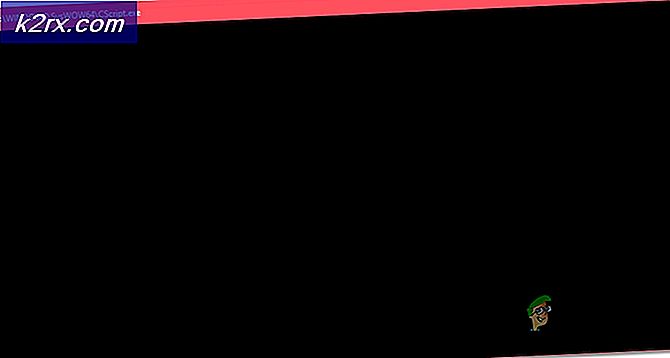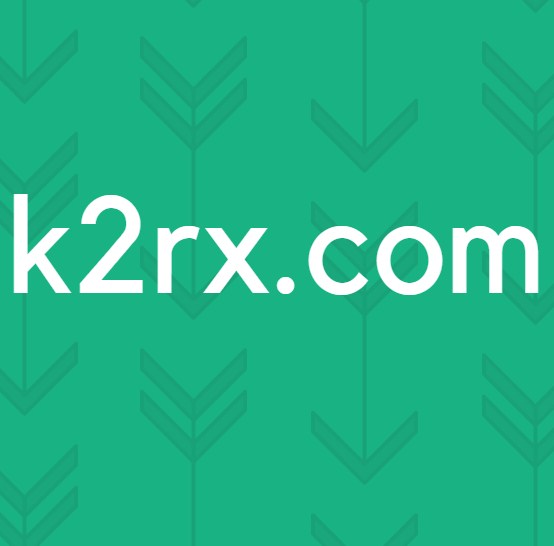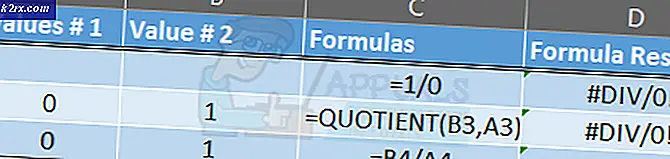Làm thế nào để sử dụng vi mà không cần cài đặt nó
Không có trình soạn thảo nào có tính di động cao hơn vi, bất kể những tranh cãi mà nó có thể đã tạo ra trong những năm qua. Mặc dù nó hơi lỗi thời, nó cực kỳ hữu ích cho những ai hiểu tất cả các lệnh cho nó, và nó cũng là một công cụ quan trọng nếu bạn sửa chữa một hệ thống không bắt đầu vì bất cứ lí do gì.
Nhiều người dùng gỡ cài đặt vim nặng hơn hoặc các gói bản sao khác vì họ không sử dụng chúng. Hầu hết các hệ thống nhúng cũng thiếu hỗ trợ cho các thiết kế này, có nghĩa là nếu bạn tình cờ gặp phải sự bất hạnh khi làm việc với máy tính bảng hoặc netbook chỉ bắt đầu giao diện CLI vì có vấn đề với XFree, bạn có thể không có công cụ cần thiết hệ thống sao lưu. Có một mẹo nhỏ, bạn có thể thử rằng có thể giúp bạn có được một giao diện điều khiển vi anyway.
Phương pháp 1: Sử dụng vi Ngay cả khi nó chưa được cài đặt
Giả sử bạn đã muốn sử dụng vi đơn giản bằng sự lựa chọn. Nếu bạn đang ở trong một giao diện đồ họa, thì bạn cần mở một thiết bị đầu cuối đồ họa bằng cách giữ phím CTRL và ALT trong khi nhấn T. Bạn cũng có thể nhận được một bàn điều khiển ảo bằng cách giữ phím CTRL và ALT trong khi nhấn phím chức năng F1- F6.
Mẹo CHUYÊN NGHIỆP: Nếu vấn đề xảy ra với máy tính của bạn hoặc máy tính xách tay / máy tính xách tay, bạn nên thử sử dụng phần mềm Reimage Plus có thể quét các kho lưu trữ và thay thế các tệp bị hỏng và bị thiếu. Điều này làm việc trong hầu hết các trường hợp, nơi vấn đề được bắt nguồn do một tham nhũng hệ thống. Bạn có thể tải xuống Reimage Plus bằng cách nhấp vào đâyGõ busybox vi tại dòng lệnh và nhấn Enter. Bạn nên ở trong màn hình vi ngay cả khi bạn chưa cài đặt. Bấm: và gõ q để thoát. Bạn cũng có thể sử dụng thủ thuật này để đọc tệp trong vi bằng cách nhập busybox vi FILENAME. Ví dụ nếu bạn đang ở trong thư mục HOME của bạn và muốn chỉnh sửa vấn đề nhắc lệnh này:
busybox vi .bashrc
Thoát bằng cách nhấn: nhả nó rồi nhấn q và nhập.
Phương pháp 2: Sử dụng Busybox trên các hệ thống bị hư hại
Nếu bạn được cấp CLI khẩn cấp do một số vấn đề bắt đầu và muốn chỉnh sửa một tệp từ nó, sau đó thử vi thông thường trước. Nếu điều này không làm việc, sau đó chỉ cần phát hành lệnh như trên:
busybox vi FILENAME
Ngay cả trong một tình trạng tê liệt, điều này cũng có tác dụng.
Mẹo CHUYÊN NGHIỆP: Nếu vấn đề xảy ra với máy tính của bạn hoặc máy tính xách tay / máy tính xách tay, bạn nên thử sử dụng phần mềm Reimage Plus có thể quét các kho lưu trữ và thay thế các tệp bị hỏng và bị thiếu. Điều này làm việc trong hầu hết các trường hợp, nơi vấn đề được bắt nguồn do một tham nhũng hệ thống. Bạn có thể tải xuống Reimage Plus bằng cách nhấp vào đây